El Avatar AI de Edimakor soporta la función Foto Hablante para dar vida a las fotos con una sincronización labial perfecta. Esta guía detallará cómo crear fotos hablantes y videos con sincronización labial.
Parte 1. Iniciar un nuevo proyecto de foto hablante
Después de instalar y ejecutar Edimakor en tu computadora, selecciona AI Avatar en la interfaz principal para comenzar. En la interfaz de edición de video, haz clic en la opción Foto Hablante.
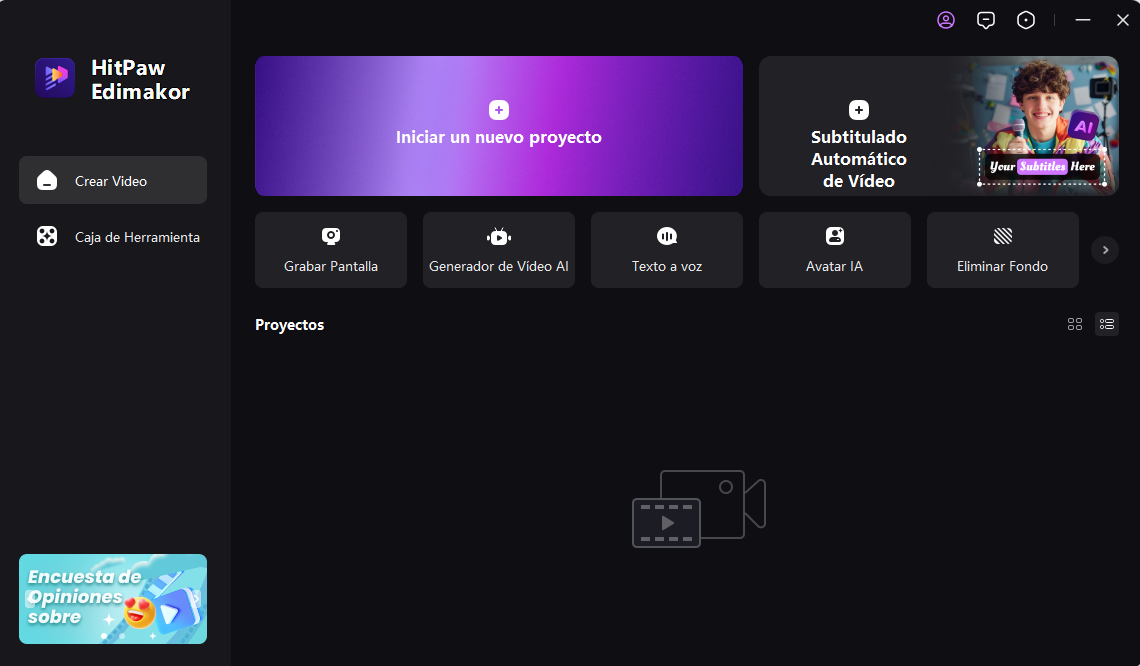
Alternativamente, accede a la función AI Avatar a través del Toolbox. Simplemente ve a Toolbox > AI Tools > AI Avatar.
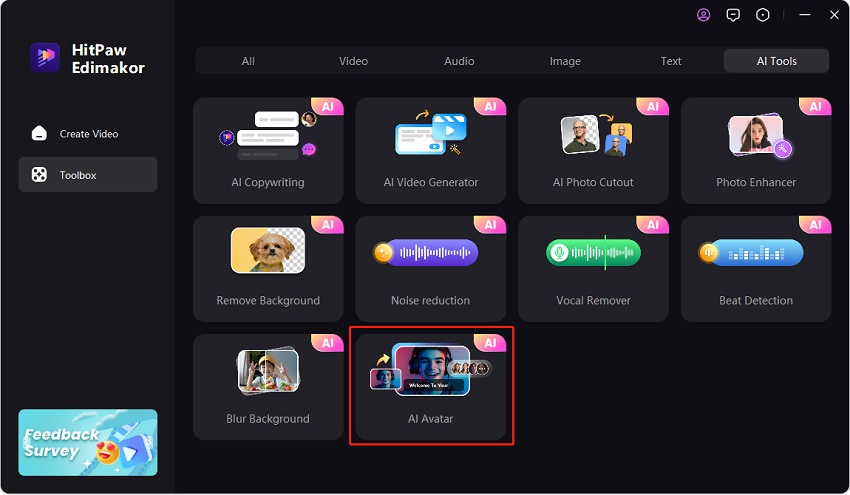
Parte 2. Preparar la voz y foto
Para dar vida a tu foto, prepara la voz que se sincronizará con la foto e importa la imagen. Tienes tres métodos para crear o importar la voz que se usará para animar la foto:
- Texto a voz: Ingresa el texto que quieres que la foto diga. Selecciona un avatar AI y el idioma para leer el texto.
- Audio Local: Importa un archivo de audio en formato MP3, WAV y AAC desde tu computadora. El archivo de audio debe ser menor de 100 MB y no exceder los 5 minutos de duración.
- Grabar Voz: Graba tu propia voz directamente dentro de Edimakor. Puedes grabar hasta 5 minutos de audio.
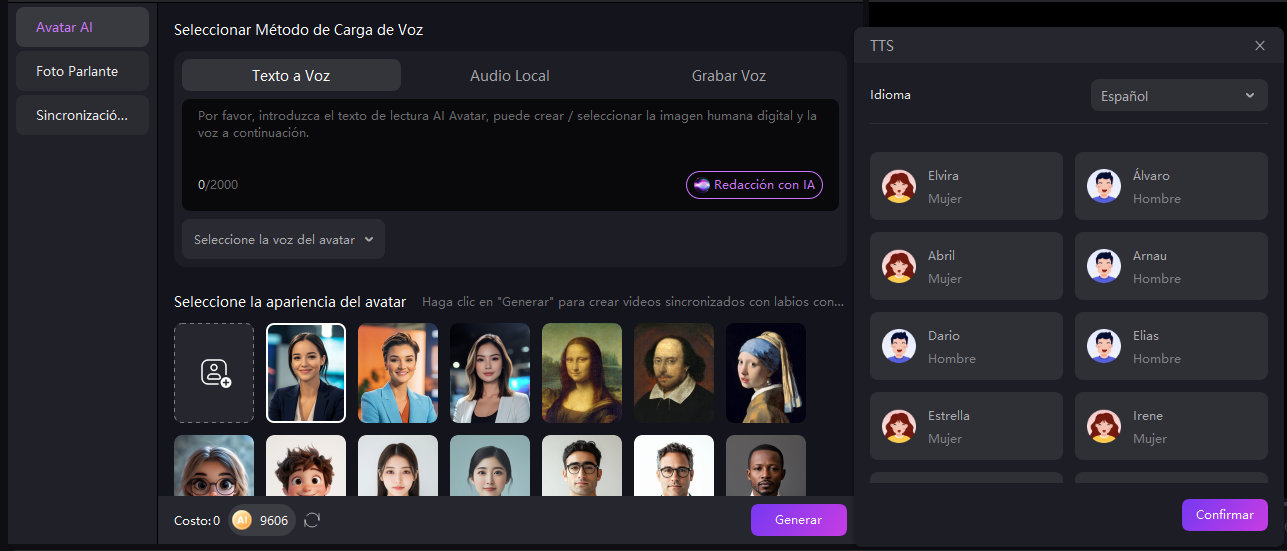
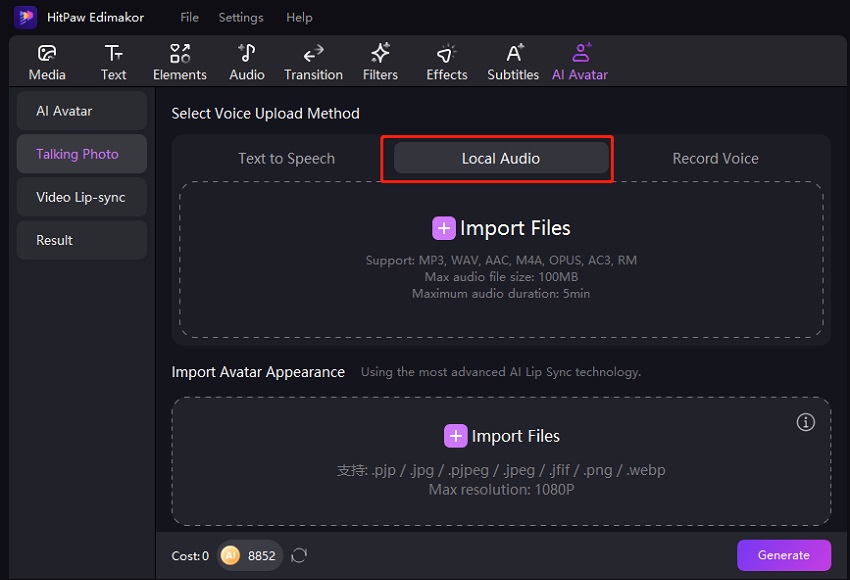
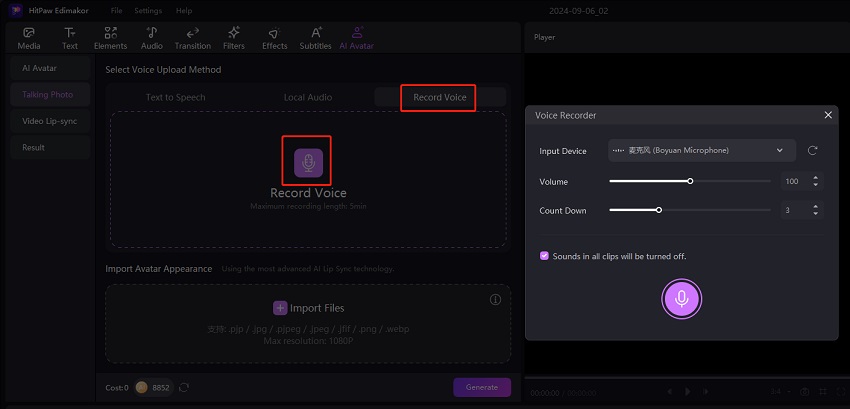
Ahora importa la foto. Se soportan múltiples formatos de imagen, incluyendo pjp, jpg, pjpeg, jpeg, jfif, png y webp. Haz clic en el botón Generar. Edimakor comenzará a procesar la imagen y sincronizar la voz.
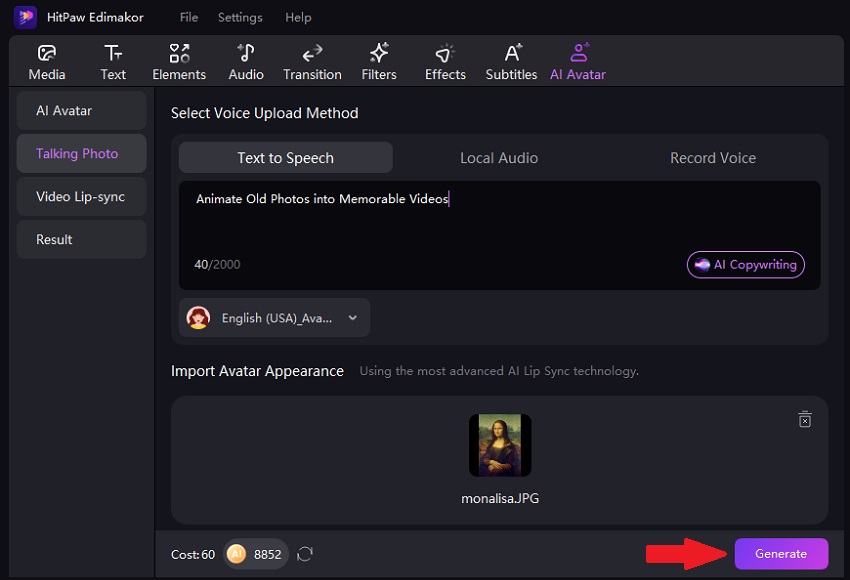
Parte 3. Revisar y guardar la foto hablante con sincronización labial
Edimakor tarda unos segundos en analizar la foto y sincronizarla con el audio. Después del procesamiento, el resultado final aparecerá en la sección de Resultados.
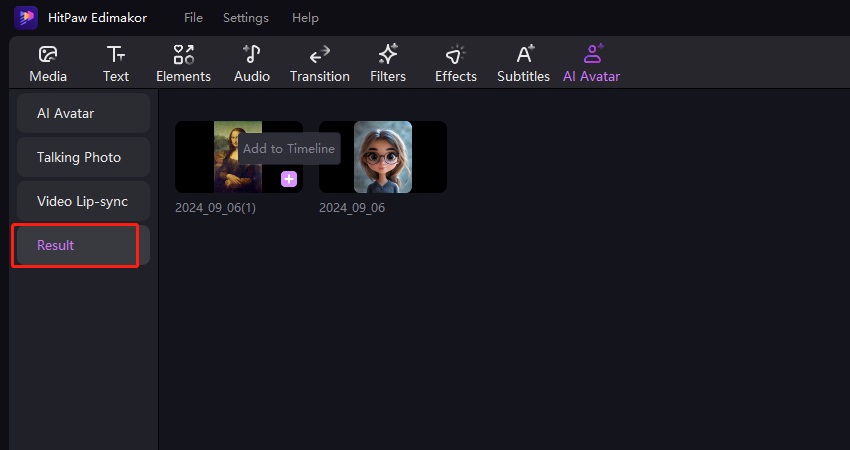
Haz clic en el botón + para agregar la foto hablante generada a la línea de tiempo. Previsualiza el video para asegurarte de que la sincronización labial sea precisa. También puedes hacer ediciones adicionales a la foto hablante como subtitular, ajustar el volumen del audio, agregar stickers, etc.
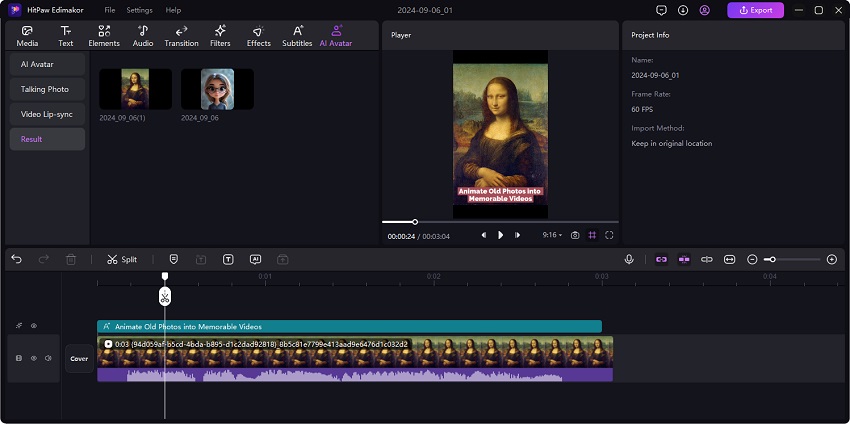
Finalmente, haz clic en el botón Exportar ubicado en la barra de menú superior. Elige tus configuraciones de exportación preferidas en la ventana emergente. Haz clic en Exportar para guardar el video.

Parte 4. Cómo usar la función de sincronización labial de Video
Además de crear fotos hablantes, Edimakor también soporta la importación de archivos de video y la creación de videos con sincronización labial completa. Y el proceso es el mismo. Navega hasta la sección de Sincronización Labial de Video. Prepara la voz usando uno de los tres métodos e importa el archivo de video. Los formatos soportados incluyen MP4, MOV y AVI.
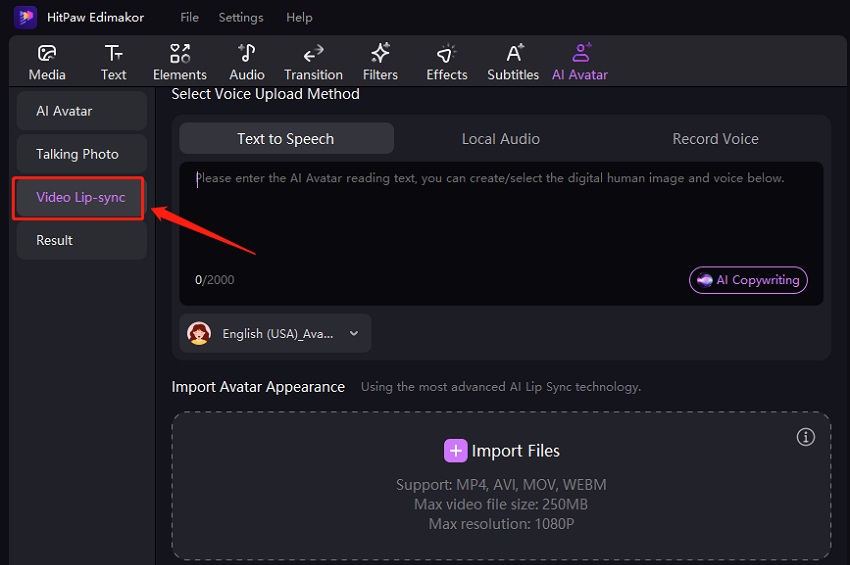
Haz clic en el botón Generar. Edimakor analizará el video y sincronizará los movimientos labiales con el audio. El video generado también se guarda en la sección de Resultados. Haz clic en el botón + para agregarlo a la línea de tiempo. Previsualiza el video y realiza los ajustes necesarios.
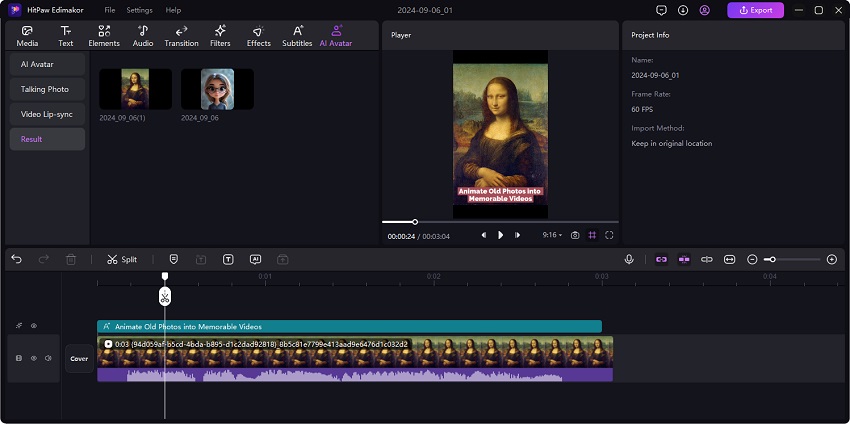
Una vez que estés satisfecho con el video, haz clic en Exportar. Elige tus configuraciones de salida preferidas y guarda el video en tu computadora.
